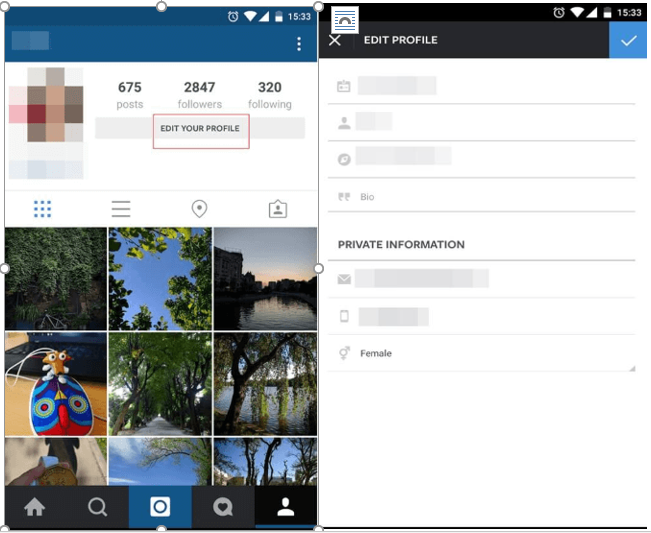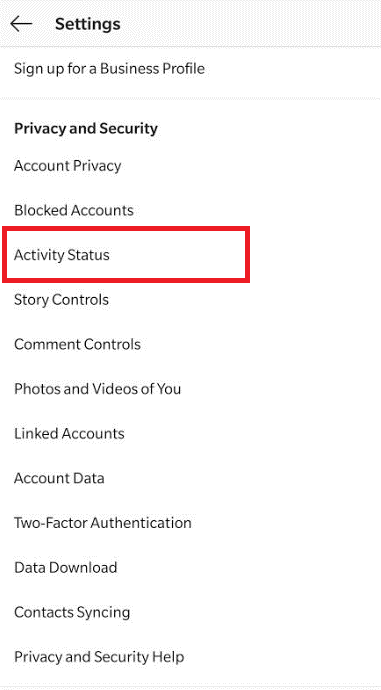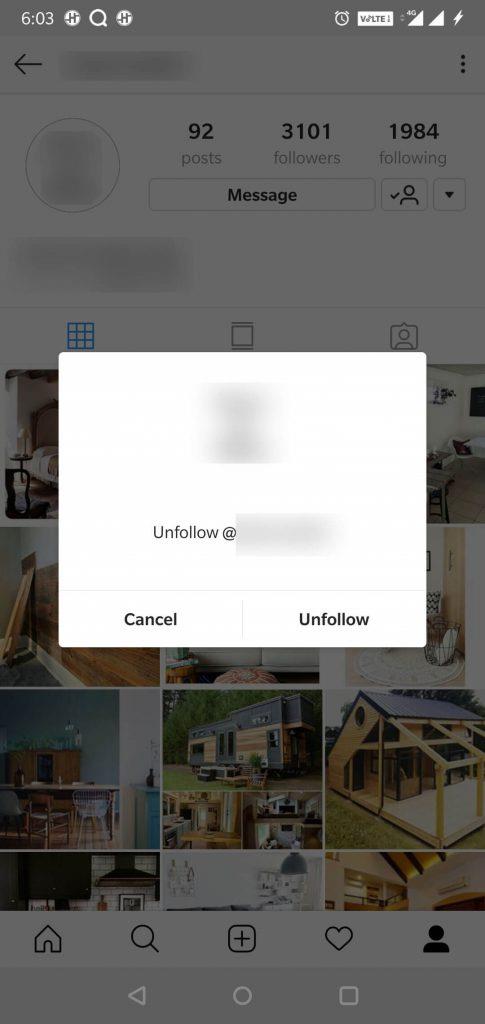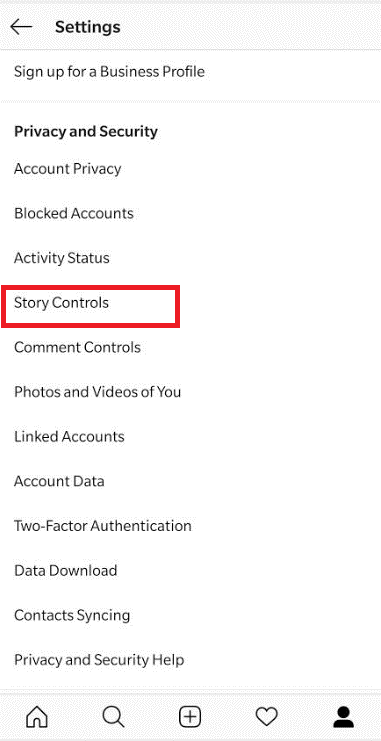Είτε είστε αρχάριος είτε χρησιμοποιείτε τον λογαριασμό σας στο Instagram για επαγγελματικούς λόγους, η ασφάλεια είναι η πρώτη προτεραιότητα. Καθώς η παραβίαση λογαριασμών μέσων κοινωνικής δικτύωσης αυξάνεται μέρα με τη μέρα, είναι σημαντικό να βεβαιωθείτε ότι ο λογαριασμός σας είναι ασφαλής. Ευτυχώς, το Instagram διαθέτει μια δυνατότητα ελέγχου ταυτότητας δύο παραγόντων που προστέθηκε το 2017 για να παρέχει πρόσθετη ασφάλεια στον λογαριασμό σας.

Πηγή: pcmag.com
Σε αυτήν την ανάρτηση, θα μάθουμε πώς να προστατεύσετε τον λογαριασμό σας στο Instagram από το hacking και πώς να ενεργοποιήσετε τον έλεγχο ταυτότητας δύο παραγόντων.
Ενεργοποιήστε τον έλεγχο ταυτότητας δύο παραγόντων
Για να προσθέσετε ένα επιπλέον επίπεδο ασφάλειας για να προστατεύσετε τον λογαριασμό σας στο Instagram από την παραβίαση, μπορείτε να χρησιμοποιήσετε έλεγχο ταυτότητας δύο παραγόντων. Ωστόσο, εάν οι χάκερ σπάσουν τα διαπιστευτήριά σας, τότε δεν είναι δυνατό να αποκτήσετε τον έλεγχο του λογαριασμού σας στο Instagram. Επειδή για να αναλάβετε το προφίλ σας στο Instagram, θα πρέπει να απαιτείται έλεγχος ταυτότητας δύο παραγόντων από τη συσκευή.
Δείτε επίσης:-
Συμβουλές για εξοικονόμηση δεδομένων κατά τη χρήση του Instagram, του Snapchat... Υπάρχουν μόνο λίγες εφαρμογές που χρησιμοποιείτε κυρίως στο smartphone σας. Αυτές οι εφαρμογές είναι κυρίως υπεύθυνες για τα δεδομένα σας...
Ακολουθήστε τα βήματα για να μάθετε πώς μπορείτε να ενεργοποιήσετε τον έλεγχο ταυτότητας δύο παραγόντων για τον λογαριασμό σας στο Instagram:
Βήμα 1 : Εκκινήστε την εφαρμογή Instagram για κινητά και κάντε κλικ στο προφίλ σας.
Βήμα 2 : Κάντε κλικ στο κουμπί μενού (τρεις οριζόντιες γραμμές) που βρίσκεται στην επάνω δεξιά γωνία της οθόνης σας.
Βήμα 3 : Πατήστε Ρυθμίσεις.
Βήμα 4 : Κάντε κύλιση προς τα κάτω και κάντε κλικ στο Έλεγχος ταυτότητας δύο παραγόντων.
Βήμα 5 : Ενεργοποιήστε τον έλεγχο ταυτότητας δύο παραγόντων ρυθμίζοντάς τον χρησιμοποιώντας το smartphone σας. Αυτό είναι, τελειώσατε.
Σημείωση: Είναι σημαντικό να επιλέξετε έναν κωδικό πρόσβασης που να είναι ισχυρός και εύκολος να μαντέψει κανείς. Διαφορετικά, δεν θα έχει νόημα να χρησιμοποιήσετε αυτήν τη δυνατότητα.
Τώρα και μετά, κάθε φορά που θα συνδέεστε στον λογαριασμό σας στο Instagram από μια νέα συσκευή, θα σας ζητείται να εισάγετε τον κωδικό πρόσβασης μαζί με τον μοναδικό κωδικό, τον οποίο θα λαμβάνετε μέσω μηνύματος κειμένου.
Σε περίπτωση που κλαπεί ή χαθεί το smartphone σας, όταν δεν μπορείτε να λάβετε μήνυμα κειμένου στον αριθμό τηλεφώνου σας, μπορείτε να χρησιμοποιήσετε έναν από τους εφεδρικούς κωδικούς.
Κάντε το προφίλ σας ιδιωτικό
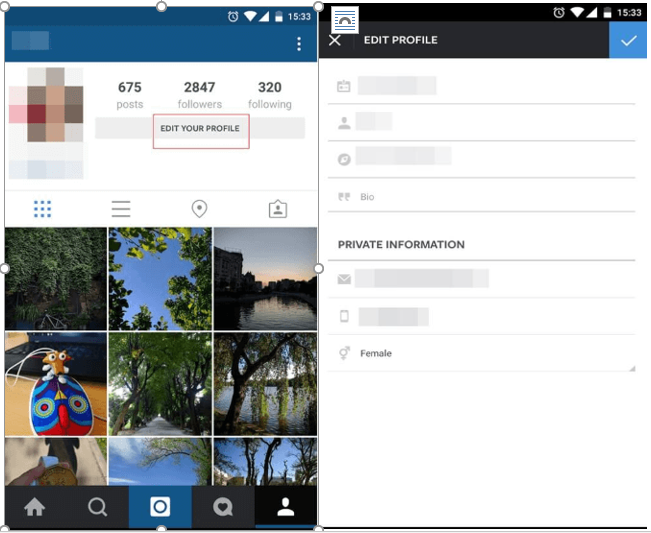
Η κοινή χρήση ή η διατήρηση των πληροφοριών σας δημόσια μπορεί να χρησιμοποιηθεί εναντίον σας στο Biofield. Έτσι, είναι μια καλή επιλογή να ιδιωτικοποιήσετε το προφίλ σας για να αποφύγετε τέτοιες καταστάσεις. Ωστόσο, μπορείτε να προσθέσετε πρόσθετο απόρρητο στον λογαριασμό σας, μη αποκαλύπτοντας την Κατάσταση Δραστηριότητάς σας (Αντικατοπτρίζει πότε ήσασταν ενεργοί την τελευταία φορά) με άλλους.
Πώς να απενεργοποιήσετε την κατάσταση δραστηριότητας;
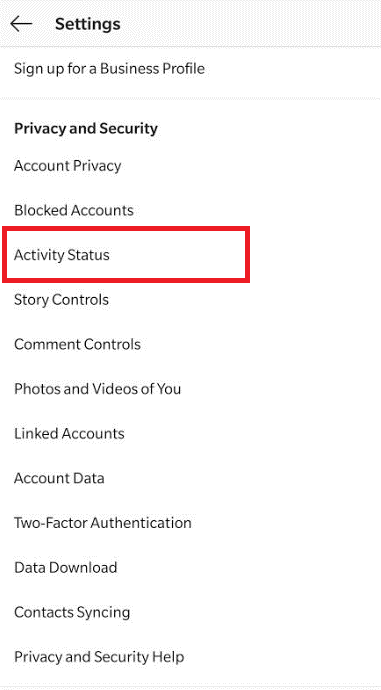
Βήμα 1 : Μεταβείτε στο εικονίδιο του προφίλ σας και μετά κάντε κλικ στο κουμπί μενού (τρεις οριζόντιες γραμμές) που βρίσκεται στην επάνω δεξιά γωνία της οθόνης σας.
Βήμα 2 : Επιλέξτε Ρυθμίσεις και μετακινηθείτε προς τα κάτω μέχρι να δείτε την Κατάσταση δραστηριότητας.
Βήμα 3 : Κάντε κλικ στην Κατάσταση δραστηριότητας και απενεργοποιήστε την.
Αποκλεισμός άγνωστων ακολούθων:
Μερικές φορές καταλήγετε να έχετε πρόσβαση σε αιτήματα και από άγνωστα άτομα. Συμβαίνει σκόπιμα όταν ένας μεγάλος αριθμός ακολούθων να καμαρώνεις μπροστά στους φίλους σου και άθελά σου όταν αποδεχτείς το αίτημα κατά λάθος. Ωστόσο, η κοινή χρήση των φωτογραφιών σας με αγνώστους δεν ήταν ποτέ ασφαλής, επομένως μπορείτε να αποκλείσετε τους ακόλουθους από το να δουν τις φωτογραφίες σας.
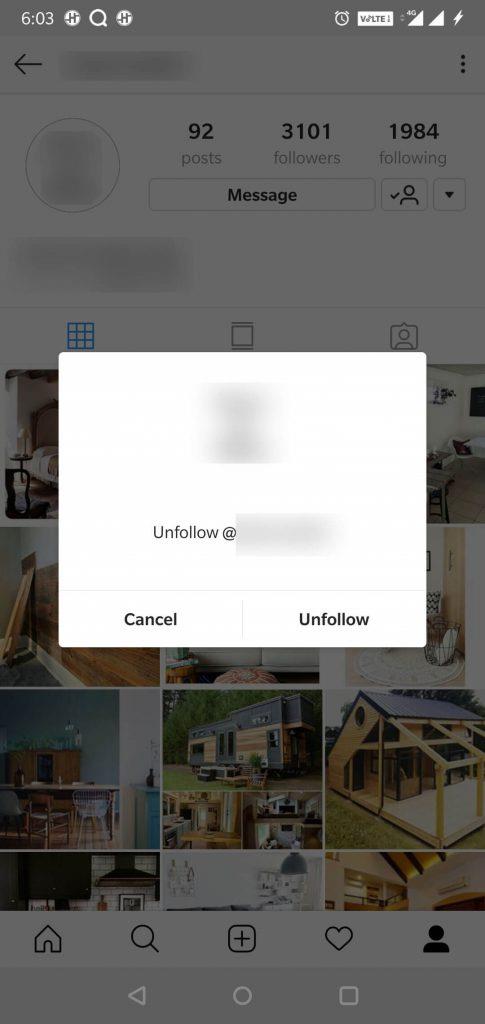
Για να αποκλείσετε άγνωστους ακόλουθους, κάντε τα ακόλουθα βήματα:
Βήμα 1 : Πατήστε στους Ακόλουθους σας και ρίξτε μια ματιά στα ονόματα των ατόμων που σας ακολουθούν.
Βήμα 2 : Κάντε κλικ στο όνομα και επιλέξτε το εικονίδιο προφίλ δίπλα στο μήνυμα. Πατήστε στο χρήστη που θέλετε να αποκλείσετε.
Βήμα 3 : Αποκλεισμός του χρήστη, αυτό είναι.
Δείτε επίσης:-
Πώς να διαγράψετε οριστικά τον λογαριασμό Instagram Σας αποσπούν τα μέσα κοινωνικής δικτύωσης; Διαβάστε για να μάθετε περισσότερα για το πώς να διαγράψετε οριστικά τον λογαριασμό Instagram και να απαλλαγείτε από...
Πώς να ελέγξετε ποιος αλληλεπιδρά με τα ζωντανά βίντεο και τις ιστορίες Instagram.
Οι ιστορίες σας περιέχουν πληροφορίες για εσάς, όπως φωτογραφίες, την τοποθεσία σας. Επομένως, είναι σημαντικό να ελέγχετε ποιος αλληλεπιδρά με τα ζωντανά βίντεο και τις ιστορίες σας στο Instagram. Επιπλέον, είναι δυνατή η απόκρυψη των ιστοριών σας στο Instagram από κάποιον συγκεκριμένα.
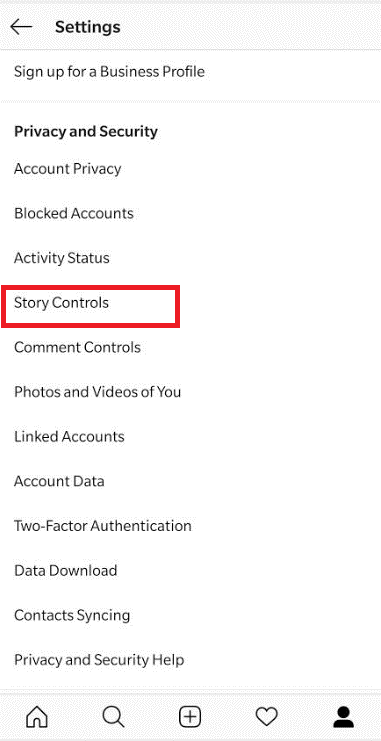
Ακολουθήστε τα παρακάτω βήματα για να μάθετε πώς να ελέγχετε ποιος αλληλεπιδρά με τα ζωντανά βίντεο και τις ιστορίες σας στο Instagram.
Βήμα 1 : Κάντε κλικ στο προφίλ σας.
Βήμα 2 : Μεταβείτε στο κουμπί μενού και επιλέξτε το μενού Επιλογές.
Βήμα 3 : Πατήστε στις Ρυθμίσεις ιστορίας και προσαρμόστε τα ρυθμιστικά σας για να διασφαλίσετε το απόρρητο και την ασφάλειά σας.
Λοιπόν, αυτοί είναι μερικοί από τους τρόπους για να προστατεύσετε τον λογαριασμό σας στο Instagram από το hacking. Μπορείτε να χρησιμοποιήσετε έναν ισχυρό κωδικό πρόσβασης για να αποφύγετε την πιθανότητα να στοχοποιηθείτε από εγκληματίες του κυβερνοχώρου. Ωστόσο, δεν υπάρχει τίποτα που μπορεί να εγγυηθεί την 100% ασφάλειά σας από εγκληματίες στον κυβερνοχώρο και hacking, αλλά σίγουρα η χρήση αυτών των βημάτων θα κάνει την εμπειρία σας στο διαδίκτυο πιο ασφαλή. Μπορείτε επίσης να έχετε το κεφάλι σας ήσυχο χρησιμοποιώντας το εργαλείο δημιουργίας κωδικών πρόσβασης που προσφέρει τη διαχείριση κωδικών πρόσβασης που διασφαλίζει ότι η συσκευή σας είναι προστατευμένη.